1. Tổng quan
Mục đích: Bài viết này giúp Anh/Chị nhận biết các lỗi phổ biến khi phát hành hóa đơn điện tử trên phần mềm, nguyên nhân và định hướng xử lý từng trường hợp. Việc này giúp đảm bảo quá trình phát hành hóa đơn diễn ra liên tục, hạn chế gián đoạn do lỗi kỹ thuật hoặc cấu hình.
Nội dung bài viết gồm:
- Nhận biết các lỗi thường gặp khi phát hành hóa đơn điện tử
- Nguyên nhân và hướng dẫn xử lý từng trường hợp lỗi (chứng thư số, mã số thuế, kết nối phần mềm, lỗi hệ thống, lỗi chữ ký số, lỗi token, lỗi máy tính tiền,…)
- Lưu ý liên hệ nhà cung cấp chữ ký số hoặc bộ phận hỗ trợ khi không tự xử lý được
Phạm vi áp dụng: Kế toán, người dùng phần mềm hóa đơn điện tử
2. Các biện pháp khắc phục
2.1 Không tìm thấy chứng từ sốThực hiện lần lượt 02 bước sau: Bước 1: Rút Chữ ký số ra và cắm lại (đổi cổng cắm USB), sau đó phát hành lại hoá đơn. (nếu chưa được xem tiếp Bước 2) Bước 2: Ký thử trên 1 file PDF nháp bất kỳ:
2.2 Lỗi Mã số thuế của chứng thư số không khớp với Mã số thuế trên hồ sơ điện tử
Giải pháp: Xem hướng dẫn xử lý: Tại đây 2.3 Lỗi Mã số thuế chưa đăng ký sử dụng HĐĐT theo nghị định 70 hoặc đã đăng ký nhưng chưa được Cơ quan thuế chấp nhận
Giải pháp: Xem hướng dẫn xử lý: Tại đây 2.4 Lỗi Không thể dử dung chứng thư số <...> do không được đăng ký trên tờ khai gần nhất hoặc đã bị đăng ký ngừng sử dụng
Giải pháp: Xem hướng dẫn xử lý: Tại đây 2.5 Phát hành báo lỗi INVALIDTOKEN
Giải pháp: Bước 1: Vào phân hệ Hóa đơn điện tử\tab Kết nối phần mềm hóa đơn điện tử Bước 2: Chọn Hủy kết nối.
Bước 3: Sau đó thực hiện kết nối lại.
Bước 4: Sau đó phát hành lại hoá đơn. 2.6 Phát hành báo lỗi Object reference not set to an instance of an object
Giải pháp: Bước 1: Vào phân hệ Hóa đơn điện tử\tab Kết nối phần mềm hóa đơn điện tử Bước 2: Chọn Hủy kết nối.
Bước 3: Sau đó thực hiện kết nối lại.
Bước 4: Sau đó phát hành lại hoá đơn. 2.7 Phát hành báo lỗi Keyset as registered is invalid; The keyset is not defined
(Nếu không thể gỡ/cài được Chữ ký số thì vui lòng liên hệ NCC Chữ ký số để được hỗ trợ) 2.8 Phát hành báo lỗi An internal error occurred
Giải pháp: Thực hiện lần lượt các bước sau: Bước 1: Vào phân hệ Hoá đơn điện tử/tab Kết nối phần mềm hoá đơn điện tử/nhấn Huỷ kết nối\nhập lại tài khoản kết nối với phần mềm MISA meInvoice và nhấn Kết nối. Sau đó về phát hành lại hoá đơn. (nếu chưa được thì làm tiếp Bước 2) Bước 2: Rút Chữ ký số ra và cắm lại (đổi cổng cắm USB), sau đó phát hành lại hoá đơn. (nếu chưa được thì làm tiếp Bước 3) Bước 3: Ký thử trên 1 file PDF nháp bất kỳ. Xem hướng dẫn ký test trên PDF: tại đây – Nếu không ký test được trên PDF: liên hệ Nhà cung cấp Chữ ký số để kiểm tra lại. 2.9 Phát hành báo lỗi InvoiceNotCalculatingMachine
|

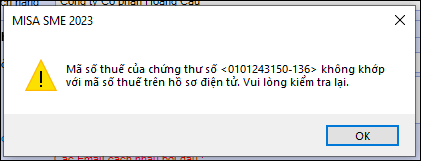
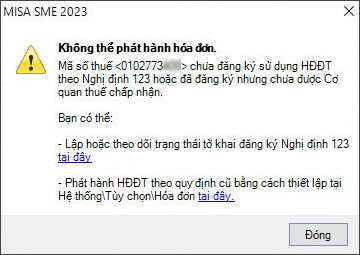
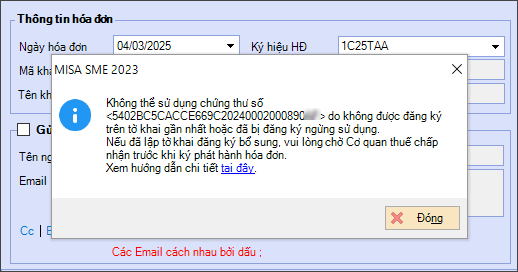
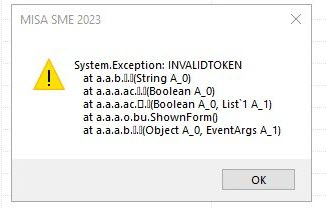
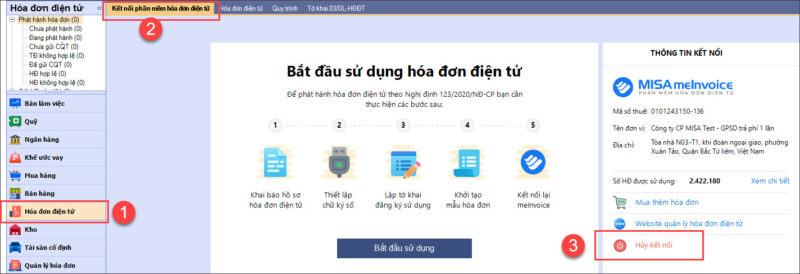
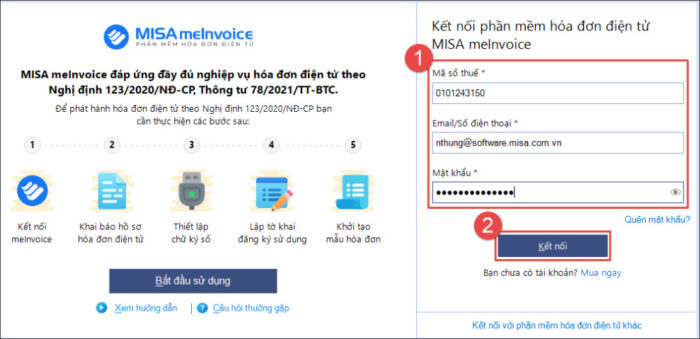
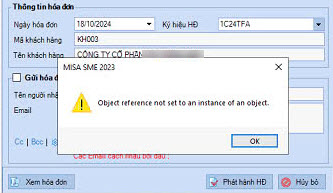
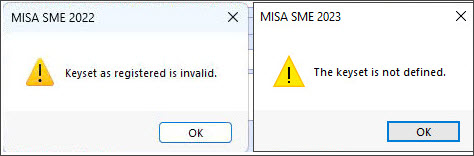
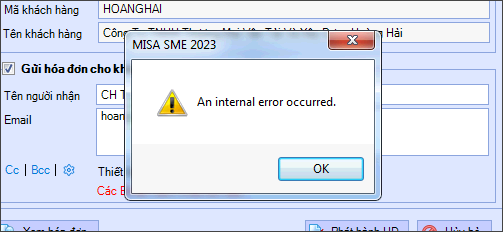











 024 3795 9595
024 3795 9595 https://www.misa.vn/
https://www.misa.vn/




